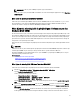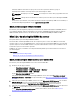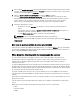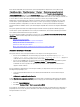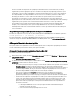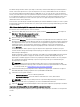Users Guide
Une fois l'ensemble de composants et de périphériques filtré affiché dans la section d'inventaire, un filtrage
supplémentaire peut être appliqué lorsque vous sélectionnez un composant ou périphérique pour la mise à jour.
Par exemple, si vous avez activé le filtre BIOS, la section d'inventaire affiche tous les serveurs avec uniquement
leur composant BIOS. Si le composant BIOS de l'un des serveurs est sélectionné, l'inventaire est filtré encore
davantage pour afficher les serveurs dont le nom de modèle correspond à celui du serveur sélectionné.
Si aucun filtre n'est sélectionné, et si vous effectuez votre sélection pour mise à jour d'un composant ou
périphérique dans la section d'inventaire, le filtre associé à cette sélection est automatiquement activé. Un filtrage
supplémentaire peut se produire et la section d'inventaire affiche alors tous les serveurs possédant une
correspondance pour le composant sélectionné (modèle, type ou une forme quelconque d'identification). Par
exemple, si vous sélectionnez pour mise à jour le composant BIOS de l'un des serveurs, le filtre BIOS est
automatiquement activé et la section d'inventaire affiche les serveurs possédant le même nom de modèle que le
serveur sélectionné.
Filtrage des composants pour la mise à jour des micrologiciels avec RACADM
Pour filtrer les composants en vue de la mise à jour du micrologiciel avec RACADM, utilisez la commande getversion :
racadm getversion -l [-m <module>] [-f <filtre>]
Pour plus d'informations, voir le manuel RACADM Command Line Reference Guide for iDRAC7 and CMC (Guide de
référence de la ligne de commande RACADM d'iDRAC7 et de CMC) disponible sur le site dell.com/support/manuals.
Affichage de l'inventaire des micrologiciels
Vous pouvez afficher le récapitulatif des versions de micrologiciel de tous les composants et périphériques de tous les
serveurs actuellement présents dans le châssis, ainsi que leur condition.
Affichage de l'inventaire des micrologiciels dans l'interface Web CMC
Pour afficher l'inventaire des micrologiciels :
1. Dans l'arborescence système, accédez à Présentation du serveurpuis cliquez sur Mise à jour → Mise à jour des
composants de serveur.
La page Mise à jour des composants de serveur s'affiche.
2. Les détails d'inventaire des micrologiciels s'affichent dans la section Inventaire des micrologiciels du composant/
périphérique
. La table contient les éléments suivants
– Les serveurs qui ne prennent pas en charge le service Lifecycle Controller sont répertoriés sous la mention
Pas pris en charge. Vous disposez d'un lien hypertexte vers une autre page permettant de mettre
directement à jour le micrologiciel, uniquement pour l'iDRAC. Cette page ne prend en charge que la mise à
jour du micrologiciel iDRAC ; elle ne gère aucun autre composant ou périphérique du serveur. La mise à
jour du micrologiciel iDRAC est indépendante du service Lifecycle Controller.
– Si le serveur est affiché comme Pas prêt, cela indique que, lors de la collecte de l'inventaire des
micrologiciels, l'iDRAC du serveur était encore en cours d'initialisation. Attendez que l'iDRAC soit
pleinement opérationnel, puis actualisez la page pour récupérer à nouveau l'inventaire des micrologiciels.
– Si l'inventaire des composants et périphériques ne reflète pas les éléments physiquement installés sur le
serveur, vous devez appeler le Lifecycle Controller pendant le processus d'amorçage du serveur. Cela
permet d'actualiser les informations internes concernant les composants et les périphériques, et vous
pourrez ainsi vérifier les périphériques et composants actuellement installés. Cela se produit dans les
circonstances suivantes :
* le micrologiciel iDRAC du serveur est mis à jour pour introduire la fonctionnalité Lifecycle
Controller à la gestion du serveur,
* vous insérez de nouveaux périphériques dans le serveur.
56